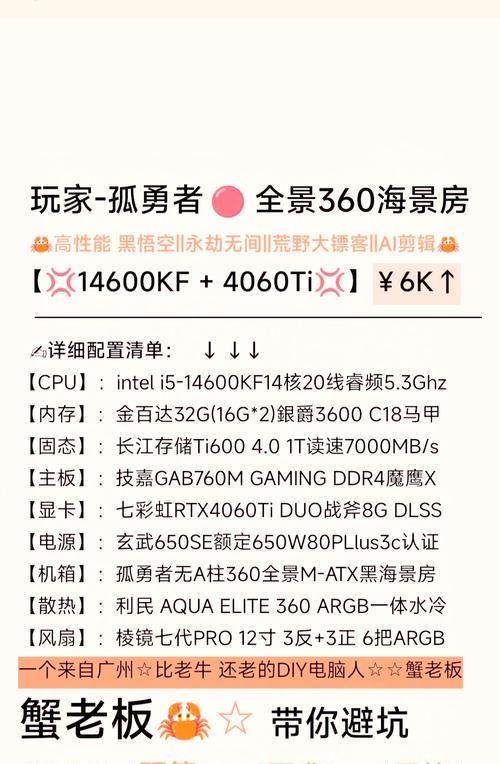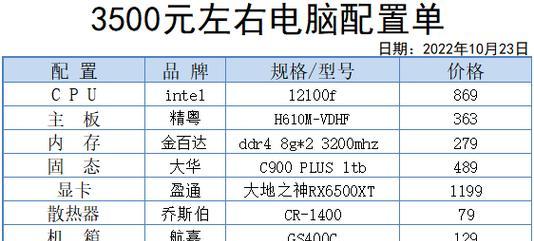如何解决打印机出现错误问题(常见打印机错误及解决方案)
随着打印机在生活和工作中的广泛应用,打印机错误问题也变得常见。本文将介绍一些常见的打印机错误,并提供相应的解决方案,帮助用户有效解决打印机故障。

1.打印机无法连接电源
如果你的打印机无法正常启动,可能是电源连接出现问题。检查电源线是否完全插入打印机和插座中,并确保插座工作正常。如果问题仍然存在,尝试更换电源线或联系厂家售后服务。

2.打印任务无法进入队列
当你尝试打印文件时,发现打印任务无法进入队列中,这可能是由于打印机驱动程序或操作系统问题造成的。解决方法包括重启打印机、更新驱动程序或重新安装打印机。
3.纸张堵塞

纸张堵塞是常见的打印机问题之一。当纸张无法正常通过打印机时,首先应关掉打印机并检查内部是否有堵塞物。如果有,轻轻地将其取出。确保使用正确类型和尺寸的纸张,并正确放置在纸盘中。
4.打印机打印速度过慢
如果你的打印机打印速度明显减慢,可能是由于打印机设置或连接问题导致的。尝试更改打印质量或调整连接方式,如使用USB连接代替无线连接。确保打印机驱动程序是最新版本。
5.打印机无法正常识别墨盒或墨粉
当打印机无法正常识别墨盒或墨粉时,首先检查墨盒或墨粉是否正确安装,并确保它们没有过期。如果问题仍然存在,尝试清洁墨盒接口或联系厂家寻求技术支持。
6.打印机打印出的文件模糊或颜色不准确
如果打印出的文件模糊或颜色不准确,可能是由于打印质量设置不正确或墨盒问题导致的。调整打印质量设置,如选择高质量打印模式,并确保墨盒或墨粉是正品。
7.打印机无法扫描文档
当你尝试使用打印机进行扫描时,发现无法正常进行操作,可能是由于驱动程序或扫描设置问题造成的。更新打印机驱动程序或重新设置扫描选项可能会解决这个问题。
8.打印机无法连接至无线网络
如果你的打印机无法连接至无线网络,首先检查网络设置是否正确,并确保打印机与无线路由器之间的距离在合理范围内。尝试重新配置打印机的无线网络设置或联系厂家获取进一步支持。
9.打印机出现故障代码或错误信息
当打印机出现故障代码或错误信息时,首先查阅打印机手册或厂家网站,寻找对应的错误解决方案。如果找不到解决办法,尝试联系厂家的客户支持部门获取帮助。
10.打印机产生噪音
如果你的打印机产生异常噪音,可能是由于部件损坏或使用错误造成的。检查打印机内部是否有杂物或损坏的部件,并根据需要更换零件或联系专业维修人员。
11.打印机缺乏纸张或墨粉警报
当打印机提示缺乏纸张或墨粉时,首先检查纸盘或墨盒是否为空,并及时添加或更换。如果问题仍然存在,尝试清理相关传感器或联系厂家获得技术支持。
12.打印机出现其他硬件故障
除了以上常见问题外,打印机可能出现其他硬件故障,如打印头损坏或机械部件故障。这些问题通常需要专业人员进行修复,建议及时联系厂家或专业维修人员。
13.打印机固件更新
有时,打印机错误可能是由于固件过旧造成的。尝试更新打印机固件,以修复已知的问题和提高打印机性能。
14.保养和清洁打印机
定期保养和清洁打印机可以减少故障的发生。清理打印头、纸盘和墨盒接口,确保它们保持干净和顺畅。
15.寻求专业帮助
如果你尝试了以上解决方案仍无法解决打印机错误,或者遇到其他难题,建议联系厂家的技术支持团队或专业的打印机维修人员寻求帮助。
打印机错误是使用打印机时常见的问题,但通过采取适当的解决方案,大多数问题都能够解决。在遇到打印机错误时,用户可以尝试一些简单的修复方法,如重新启动打印机、检查连接和更新驱动程序等。对于复杂的问题,建议联系厂家或专业人员获得进一步的支持和维修服务。通过正确处理打印机错误,我们可以更高效地使用打印机,并提高工作效率。
版权声明:本文内容由互联网用户自发贡献,该文观点仅代表作者本人。本站仅提供信息存储空间服务,不拥有所有权,不承担相关法律责任。如发现本站有涉嫌抄袭侵权/违法违规的内容, 请发送邮件至 3561739510@qq.com 举报,一经查实,本站将立刻删除。
- 站长推荐
- 热门tag
- 标签列表
- 友情链接